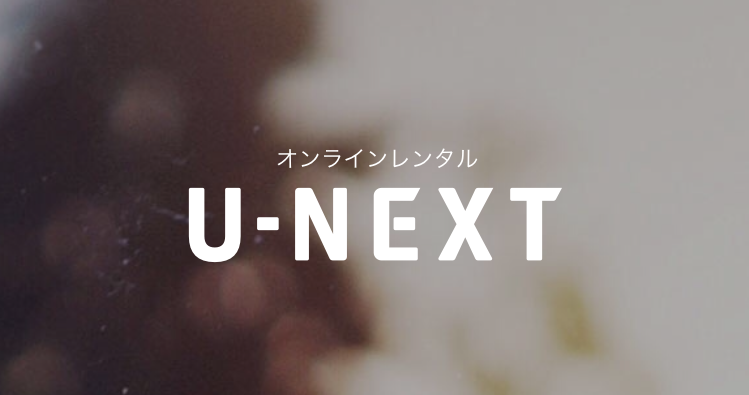国内最大級の総作品数と、高額な月額使用料が目につくU-NEXT!
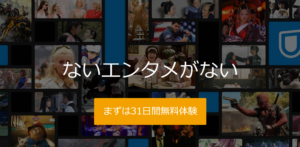
 ゆき
ゆきありがたいことに、U-NEXTは31日間も「無料トライアルキャンペーン」を行ってくれているんです!



ということで今回は、U-NEXTの「31日間無料トライアルキャンペーンの登録方法」を、画像付きで解説していきたいと思います!
また、無料トライアルを存分に堪能するための注意点や、なかなか使えそうなU-NEXTのアプリについてもご紹介します!
無料トライアル登録の注意点


登録に進む前に、まずは注意点を見ておきましょう!
登録は月初めに!
U-NEXTの継続利用をお考えの方は、トライアル登録はできるだけ月初めに行いましょう!
dTVと同様、U-NEXTも月額使用料に日割り計算なんてサービスは存在しないのです!





例えば…、月末、5月30日にU-NEXTに登録したとします。
無料トライアルキャンペーンは31日間だから、無料期間は6月29日までとなります。
ここでU-NEXT公式サイト、ヘルプセンターの「無料トライアルとは」の説明を読んでみましょう。
※申込日を1日目とし32日目に初回の月額基本料金が発生し、以後毎月1日に当月分の月額基本利用料金が発生します。
「32日目に初回の月額基本料金が発生」ということは…。
「無料トライアル登録から32日目である、6月30日からガッツリ6月分の使用量を請求するよ!」ってことなんですね…。
無料で楽しめたのは、実質5月30日と31日だけの2日間だけ…。



月末に登録するなら、もう少し待って、月初めに登録した方がお得ですよ!
もちろん!無料期間中に解約すれば料金は一切発生しませんのでご安心を!
支払い方法に注意!
U-NEXTには以下の通り、様々な支払い方法があるのですが、無料トライアルキャンペーンに適応している支払い方法は「クレジットカードと、キャリア決済のみ」です!
支払い方法一覧
- クレジットカード
(Visa・Master Card・JCB・アメリカンエキスプレス・ダイナースクラブカード) - キャリア決済
(ドコモ払い・auかんたん決済・ソフトバンクまとめて支払い・ワイモバイルまとめて支払い) - Amazon.co.jp
(Amazon Fire TV・Fire TV Stickを利用する方はAmazon.co.jpでの支払いが可能) - U-NEXTカード・ギフトコード
(プリペイドタイプの支払い方法)
また、キャリア決済を選択したい方は、トライアルキャンペーンはスマホかタブレットで行ってください!
パソコンではクレジットカード決済しか選択できないようになっていました!
無料トライアルなのに600ポイント!?
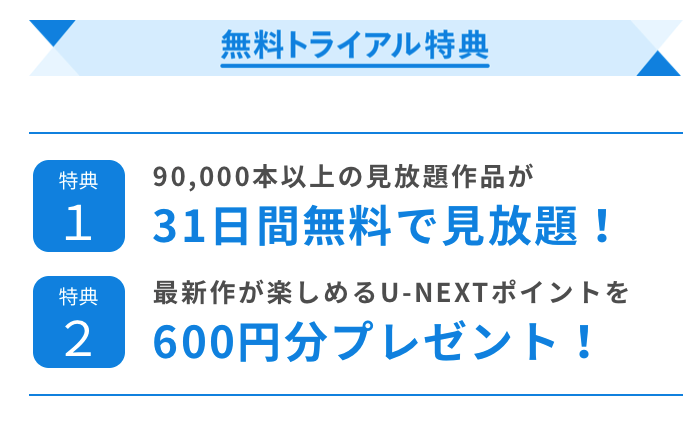
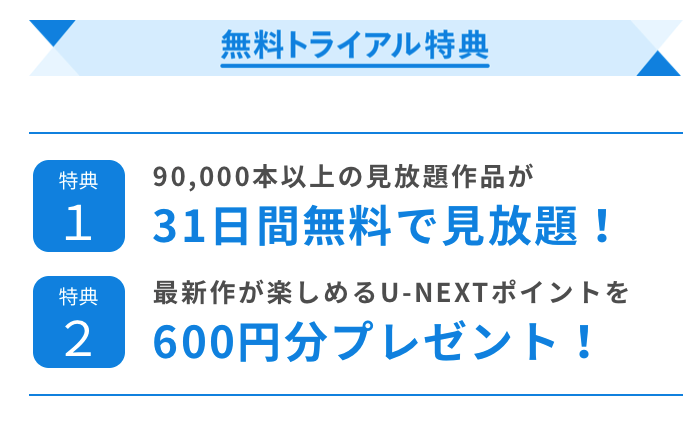
私が実際に登録して分かったのですが、なんと!無料トライアルキャンペーン期間中にも関わらず、600円相当分のポイントがもらえました!



月額有料会員には通常、1,200円相当のポイントが毎月プレゼントされるのですが、無料期間中にも600円分のポイントが!
トライアル期間中に、ポイントの使い方なんかを体験できるのは嬉しいですよね!



無料トライアル登録方法
期待に胸ふくらませながら、鼻息も荒く、無料トライアルキャンペーンに登録していきましょう!
先ほども書きましたが、支払方法をキャリア決済にしたい方はスマホやタブレットから行ってくださいね!パソコンの画面からはクレジットカード決済しか表示されません。
1 まずはU-NEXT公式サイトにアクセス!
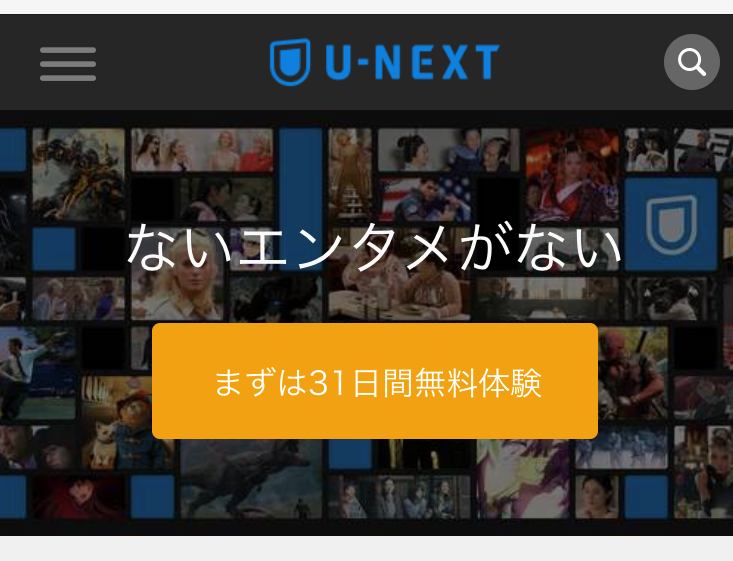
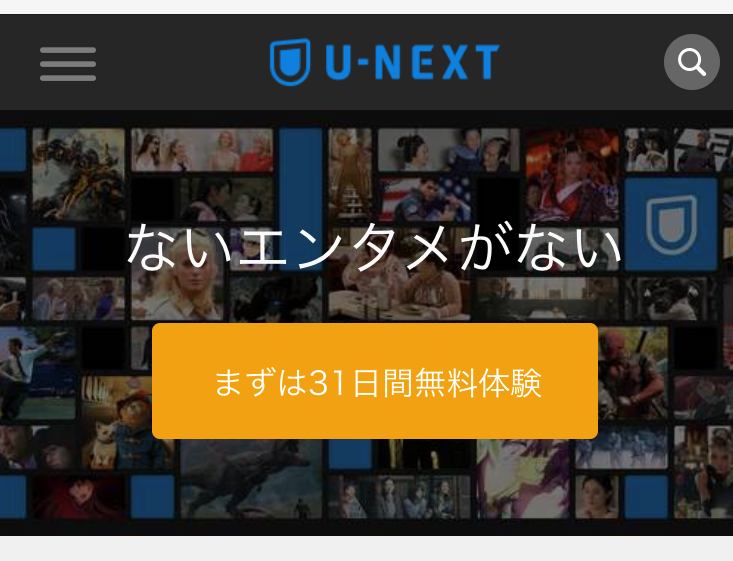



2 「次へ」をクリック!
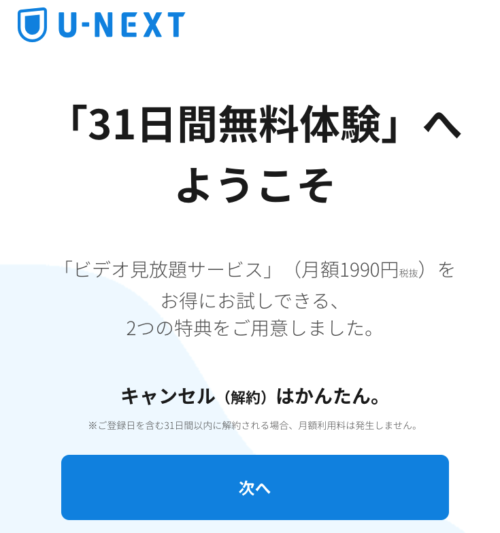
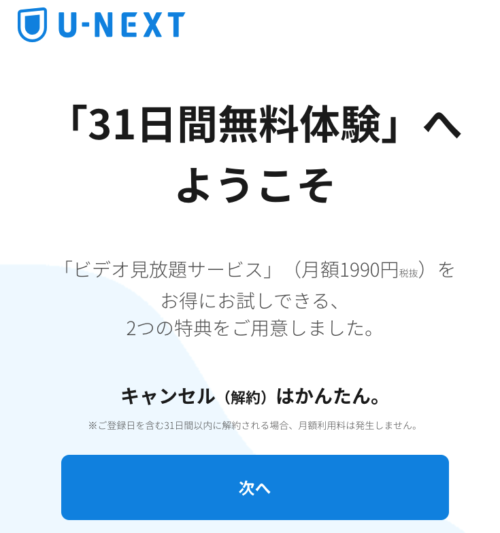
3 「お客様情報」の登録!
U-NEXTに登録する情報は以下の8個です。
- 氏名(カタカナ)
- 生年月日
- 性別
- メールアドレス
- パスワード
- 電話番号
- お住まいの地方(関東など)
- お住まいの都道府県(東京など)
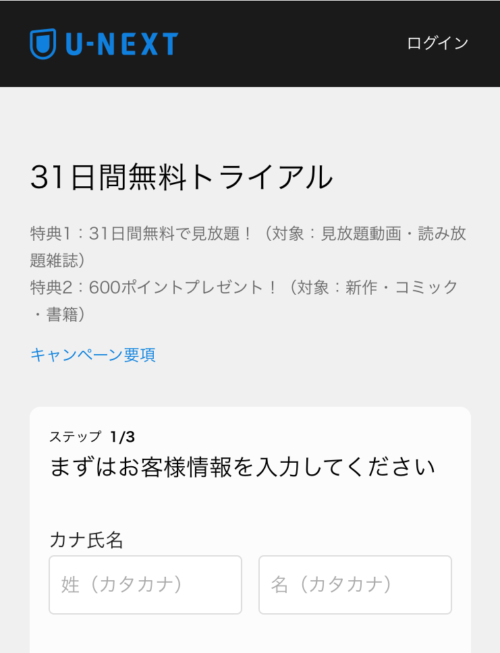
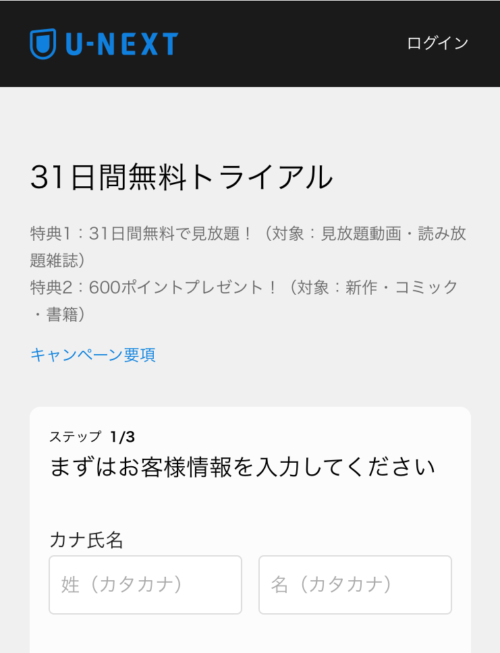
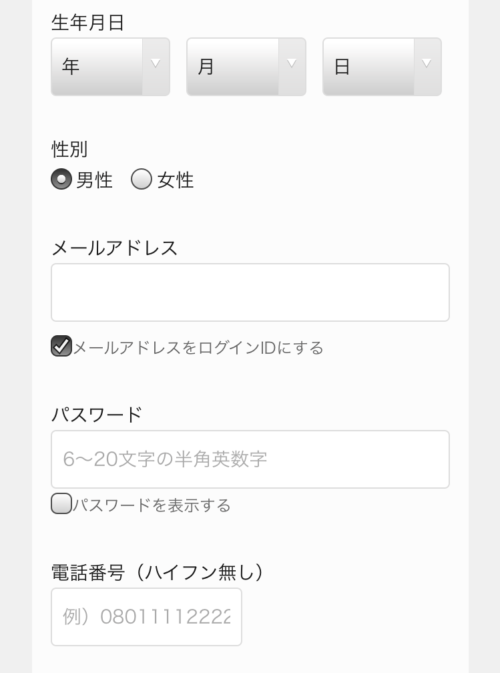
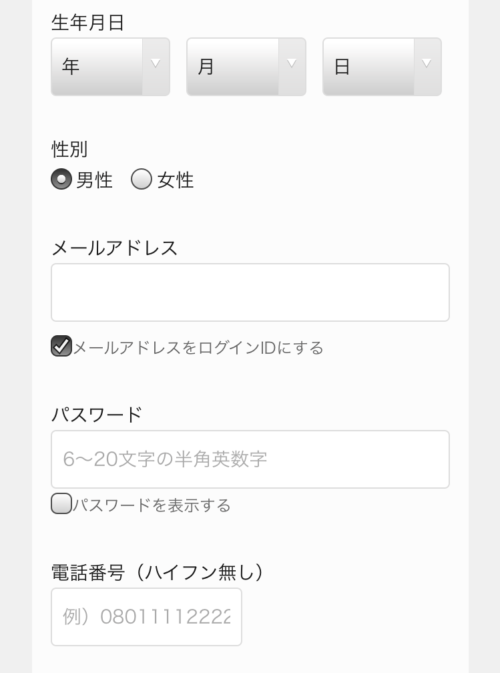
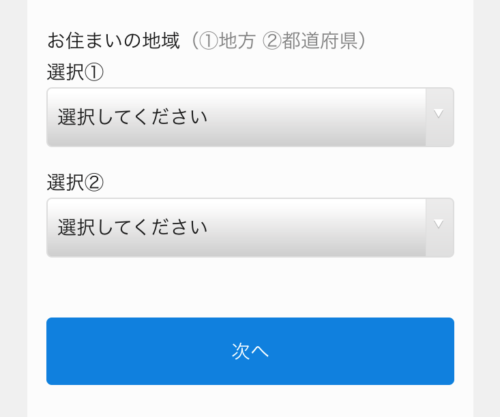
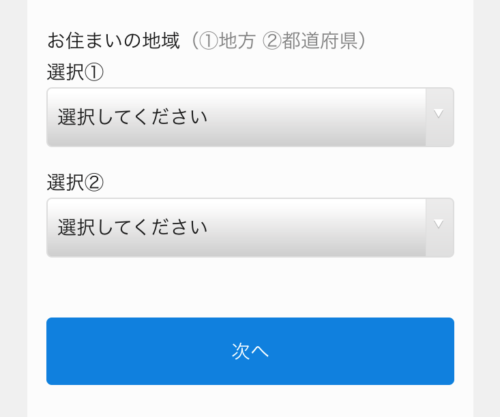
メールアドレスとパスワードはU-NEXTにログインする際のIDとパスワードです。



4 登録内容を確認!
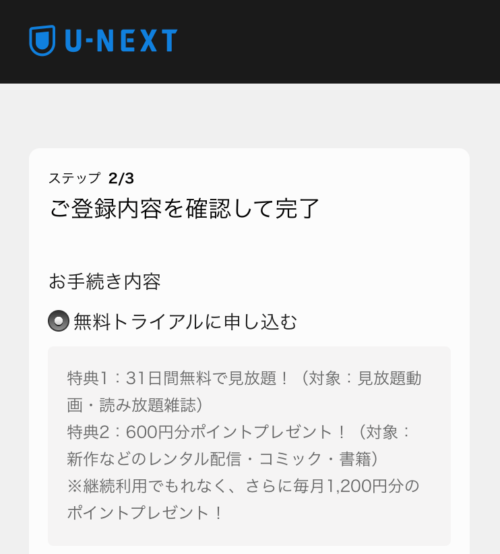
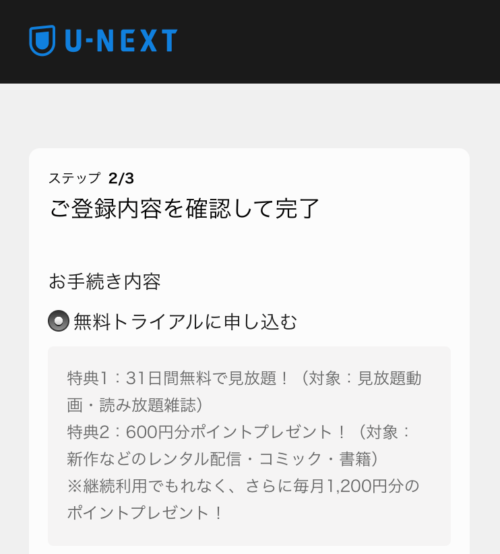
5 決済方法の選択!
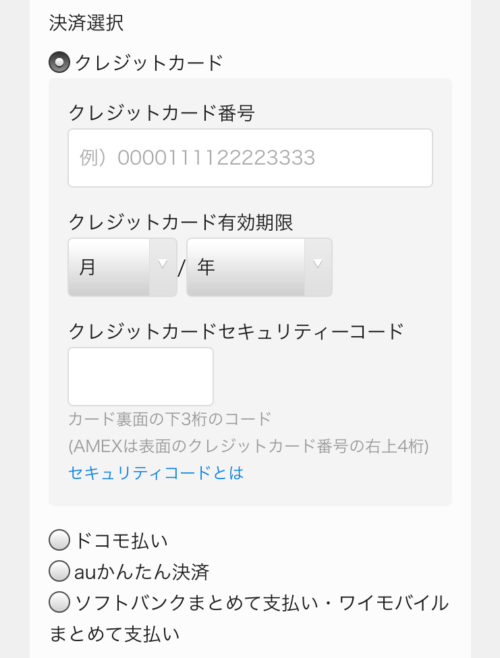
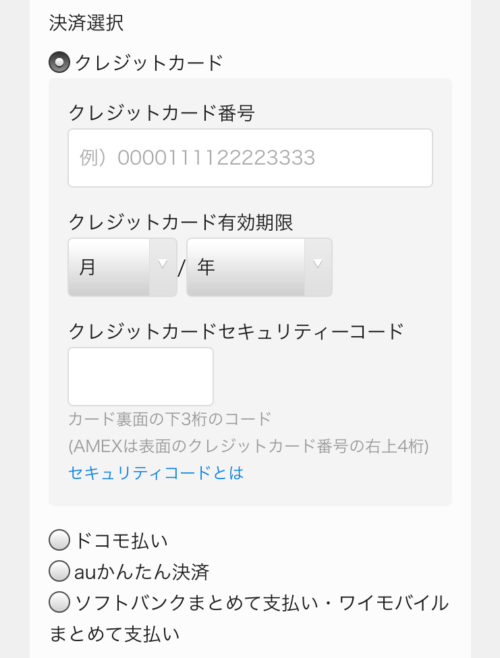



6 「送信」ボタンで登録完了!
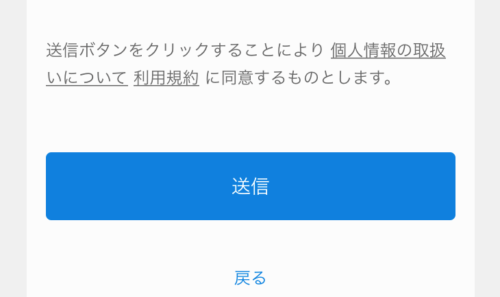
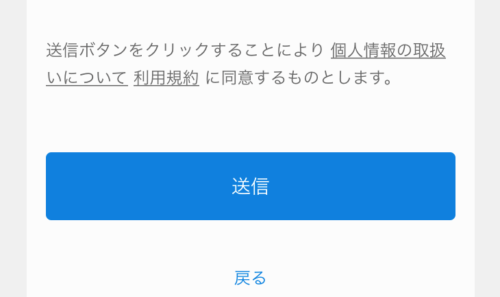
U-NEXTのアプリが必要!
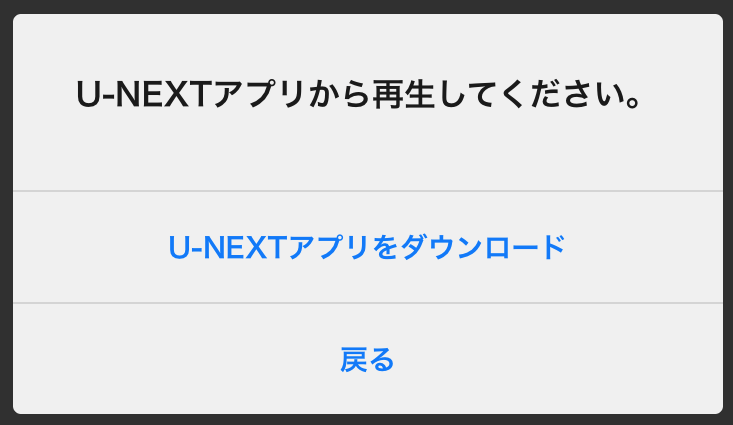
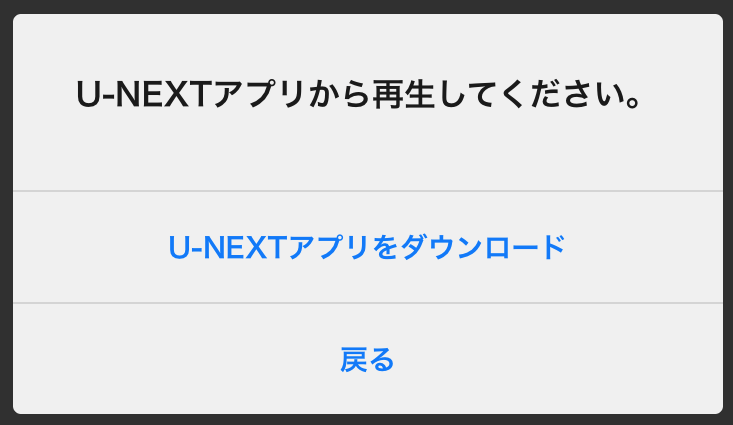
毎度のことですが、公式サイトからは作品を楽しむことができません。



アプリがなんだか知的…
さっそくU-NEXTのアプリをインストールしたのですが、dTVアプリにも、Huluアプリにもなかった、なんか知的な感じが…。
聞いてくる…!
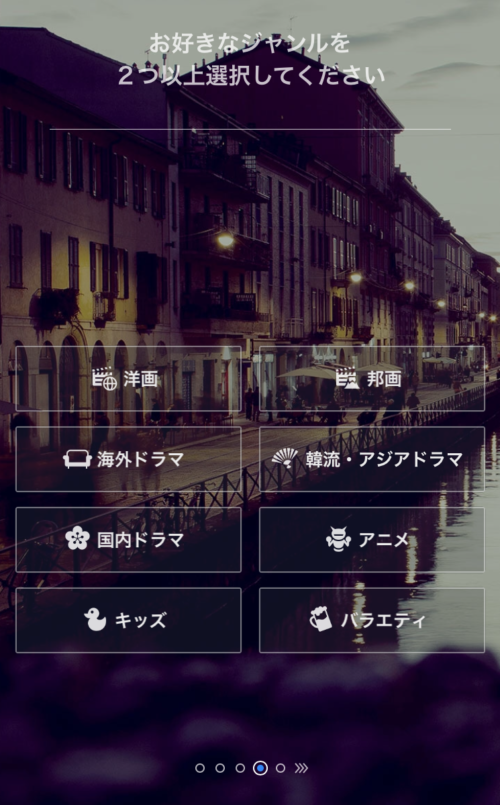
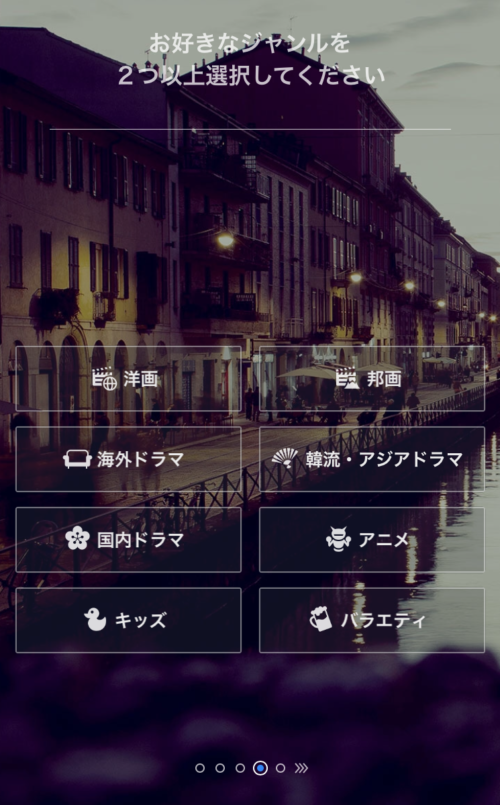
興味のないものまで…!
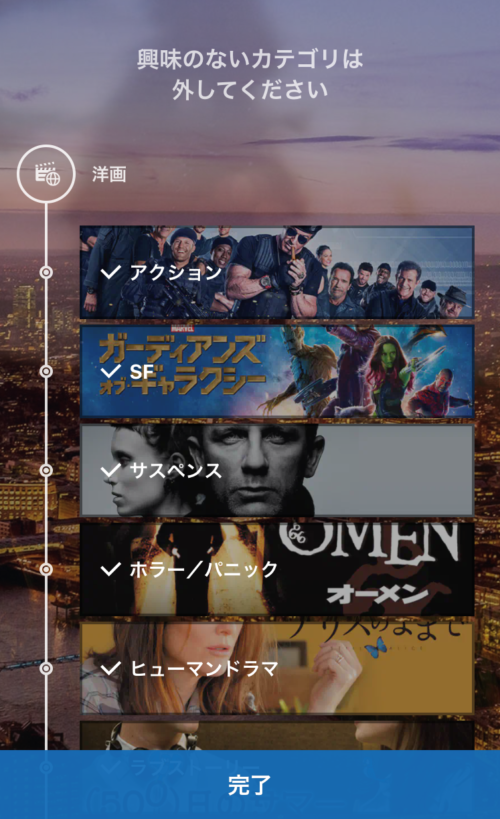
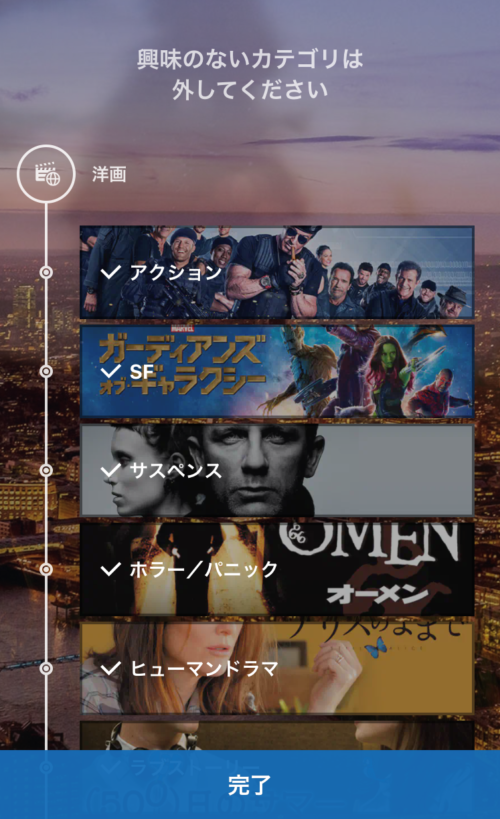
まだ使い始めたばかりなのでなんとも言えませんが、きっとアプリで表示される作品の好みを聞いているのではないでしょうか…?



使用感はまたレビューしますね!
本ページの情報は2019年5月時点のものです。
最新の配信状況はU-NEXTサイトにてご確認ください。